
İçerik
Instagram, 2010 yılında piyasaya sürülen fotoğraf paylaşımında uzmanlaşmış bir sosyal ağ uygulamasıdır ve şu anda 25 dile sahiptir. Bu uygulama, arkadaşlarınızın hayatındaki olaylardan kolaylıkla haberdar olmanızı sağlar. İşte Instagram'ı nasıl indirip kuracağınızı gösteren bir makale. Ek olarak, Instagram arayüzünde fotoğraf çekme ve gönderme ile birlikte bazı temel işlemleri gerçekleştirmeniz de istenir.
Adımlar
Yöntem 1/3: Instagram Ayarları
Instagram uygulamasını indirin. Bunu, cihazınızın uygulama mağazasında (iOS'ta App Store veya Android'de Google Play Store gibi) "Instagram" ı arayarak ve uygulamayı indirmek için uygun arama sonuçlarını seçerek yapabilirsiniz.

Instagram uygulamasını açın. Cihazın ana ekranlarından birindeki Instagram simgesine (çok renkli bir kameraya benzeyen) dokunun.
Simgesine dokunarak bir hesap oluşturun kaydol Ekranın altındaki (Kaydol). Buraya e-posta adresini, oluşturmak istediğiniz kullanıcı adını, şifreyi ve telefon numarasını girmeniz gerekir (bu isteğe bağlıdır, ancak önerilir). Devam etmeden önce avatarınızı da gönderebilirsiniz.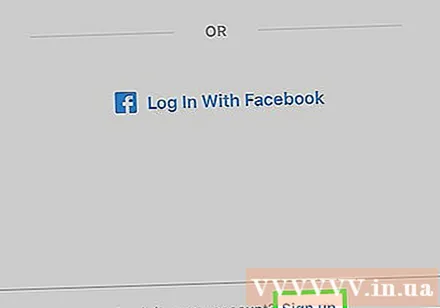
- Ayrıca, "Hakkında" bölümüne adınız ve soyadınız veya kişisel web sitesi dahil olmak üzere bazı kişisel bilgiler ekleyebilirsiniz.
- Zaten bir Instagram hesabınız varsa, Instagram giriş sayfasının altındaki Giriş Yap'a dokunabilir ve hesap bilgilerinizi girebilirsiniz.

Takip edilecek arkadaşları seçin. Hesap oluşturmayı tamamladıktan sonra, kişilerinizden, Facebook hesabınızdan, Twitter hesabınızdan veya manuel olarak arayarak arkadaş bulma seçeneğiniz vardır. Bu platformlardan arkadaş seçebilmek için Instagram için Facebook veya Twitter hesap bilgilerini (e-posta adresleri ve şifreler dahil) sağlamanız gerektiğini unutmayın.- Instagram'ın önerdiği kullanıcıları adlarının yanındaki "İzle" düğmesine dokunarak takip etmeyi seçebilirsiniz.
- Başkalarını izlemek, onların gönderilerini "Ana Sayfa" sayfanızda görüntülemenize olanak sağlar.
- Bir hesap oluşturduktan sonra bile istediğiniz zaman arkadaşlarınızla bağlantı kurabilirsiniz.

Seç Bitti Devam etmeye hazır olduğunuzda (tamamlandı). Bu sizi Instagram hesabınızın Ana sayfasına götürecektir; Burada takip etmeyi seçtiğiniz kişilerin gönderilerini göreceksiniz. İlan
Yöntem 2/3: Instagram'da etiketleri kullanın
Ana Sayfa sekmesine bakın. Bu, takip ettiğiniz kişilerin tüm yeni gönderilerini gösteren haber sayfaları olarak da bilinen başladığınız zaman gösteren varsayılan etikettir. Burada şunları yapabilirsiniz:
- Hikayeler oluşturmak ve takipçilerinizle paylaşmak için ekranın sol üst köşesindeki + simgesine dokunun. Bu işlem için Instagram'a mikrofonunuza ve kameranıza erişim izni vermeniz gerekiyor.
- Gelen Kutusunu görüntülemek için ekranın sağ üst köşesindeki üçgen simgesine dokunun. Mesajınızın tamamı burada görüntülenecektir.
Büyüteç simgesine dokunarak "Ara" sayfasını görüntüleyin. Bu, ekranın altında görüntülenen Giriş sekmesinin sağındaki simgedir. Burada, ekranın üst kısmındaki arama çubuğuna bilgileri girerek hesapları ve anahtar kelimeleri arayabilirsiniz.
- Instagram ünlü hikayeleri de bu sayfada, arama çubuğunun hemen altında görünür.
Kalp simgesine dokunarak aktivitenizi görün. Bu, büyüteç simgesinin sağındaki ikinci simgedir. Tam uygulama bildirimleri burada görünecektir (fotoğrafın beğenileri ve yorumları, takip istekleri vb.).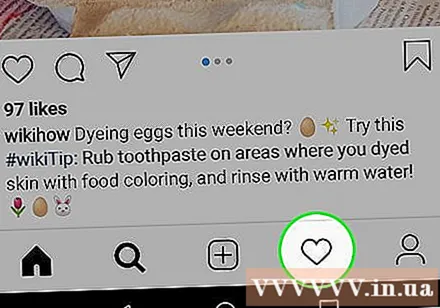
Hesap simgesine dokunarak profil sayfanızı görüntüleyin. Bu, ekranın sağ alt köşesindeki insansı bir simgedir. Burada şunları yapabilirsiniz:
- Facebook'tan ve kişilerinizden arkadaş eklemek için ekranın sol üst köşesindeki + simgesine dokunun.
- Instagram'ın seçeneklerini görmek için sağ üst köşedeki üç yatay çubuğa (☰) dokunun ve ekranın altındaki dişli çark simgesini veya ⋮ öğesini seçin. Buradan hesap ayarlarınızı özelleştirebilir ve arkadaşlarınızı veya sosyal medya hesaplarınızı ekleyebilirsiniz.
- Görünen adınızı veya kullanıcı adınızı değiştirmek, bir profil ve / veya web sitesi eklemek, kişisel bilgilerinizi (telefon numarası gibi) değiştirmek için profil resminizin sağındaki Profili Düzenle'ye dokunun. ve e-posta adresi).
Ev şeklindeki simgeye dokunarak Ana Sayfa sekmesine dönün. Bu simge, ekranın sol alt köşesinde görüntülenir. Takip ettiğiniz kişi, bu sayfayı son ziyaretinizden sonra yeni bir gönderi yayınladıysa, bu içerik otomatik olarak burada görüntülenecektir.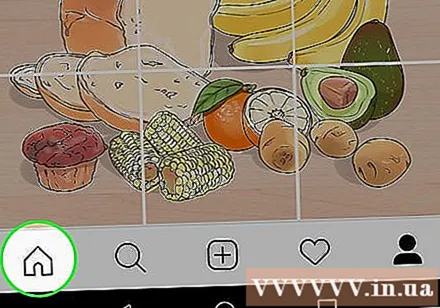
Ramin Ahmari
CEO ve kurucu ortak, FINESSETakipçilerinizle hikayeler oluşturmak ve paylaşmak için sağa kaydırın. FINESSE'nin kurucu ortağı ve CEO'su Ramin Ahmari, "Takipçi sayısını artırmak istiyorsanız, deneyimlerinizi paylaşmak için Instagram hikayelerini kullanın. Instagram'ın birçok harika yeni özelliği var" dedi. hikayelerle ilgili sorular sormanıza ve takipçilerinizin yanıtlarını görmenize olanak tanır. Takipçilerinizle iletişim kurmak ve katılımı artırmak için bu özellikten yararlanın.
İlan
Yöntem 3/3: Instagram'a fotoğraf ekle
Düğmeye bas + fotoğraf göndermek için. Bu, sayfanın alt kısmının ortasında görüntülenen düğmedir. Burada kamera rulosundan mevcut bir fotoğrafı ekleyebilir veya yeni bir fotoğraf çekebilirsiniz.
Kamera seçeneklerine bakın. Bu sayfanın alt kısmında görüntülenen içerik göndermek için üç seçenek göreceksiniz:
- Thư viện (Galeri) - Bu seçenek, galeride bulunan resimleri göndermenize olanak tanır.
- Fotoğraf (Fotoğraf) - Instagram'ın yerleşik kamerasını kullanarak fotoğraf çekebilirsiniz. Fotoğraf çekmeden önce Instagram'ın kameraya erişmesine izin vermelisiniz.
- Video - Instagram'ın kamerası ile video kaydı yapabilirsiniz. Öncelikle, Instagram'a cihazınızın mikrofonuna erişim vermeniz gerekiyor.
Bir fotoğraf seçin veya çekin. Fotoğraf çekmek veya video kaydetmek istiyorsanız, ekranın altındaki daire düğmesine dokunun.
- Mevcut bir görüntüyü kullanmak istiyorsanız, devam etmek için ekranın sağ üst köşesindeki İleri düğmesine dokunmanız gerekir.
Fotoğraf için bir filtre seçin. Bunu ekranın altındaki seçeneklerle yapacaksınız. Şu anda ortalama olarak her Instagram hesabında 11 filtre mevcuttur. Bunun amacı fotoğrafı hayata geçirmektir. Ayrıca daha fazla Instagram filtresi de indirebilirsiniz. Filtreler, bir görüntünün renginde ve kompozisyonunda bir değişikliğe katkıda bulunur - örneğin, "Ay" filtresini kullanmak, fotoğrafınızın soluk siyah beyaz bir fotoğraf gibi görünmesini sağlar.
- Parlaklık, Kontrast ve Yapı gibi diğer görüntü öğelerini ayarlamak için ekranın sağ alt köşesindeki Düzenle'ye de dokunabilirsiniz.
Dokunma Sonraki (Devam et). Bu, ekranın sağ üst köşesindeki seçenektir.
Fotoğraflara başlık ekleyin. Metninizi ekranın üst kısmındaki "Başlık yaz" kutusuna gireceksiniz.
- İsterseniz fotoğrafı burada da etiketleyebilirsiniz.
Fotoğraflar için daha fazla seçenek görün. Fotoğrafınızı paylaşmadan önce şunları yapabilirsiniz:
- Takipçiyi fotoğrafta etiketlemek için Kişileri Etiketle'ye dokunun.
- Geçerli konumu fotoğrafın açıklamasına eklemek için Konum Ekle'ye dokunun. Bunun için Instagram'ın cihazınızın konumuna erişmesine izin vermeniz gerekir.
- Facebook, Twitter, Tumblr veya Flickr'da her hesabın yanındaki kaydırıcıyı "Açık" konumuna getirerek fotoğrafları yayınlayın. İçerik paylaşabilmek için Instagram hesabınızı yukarıdaki sosyal medya hesaplarına bağlamanız gerekmektedir.
Dokunma Paylaş Ekranın sağ üst köşesinde (Paylaş). Demek ilk Instagram fotoğrafınızı başarıyla gönderdiniz! İlan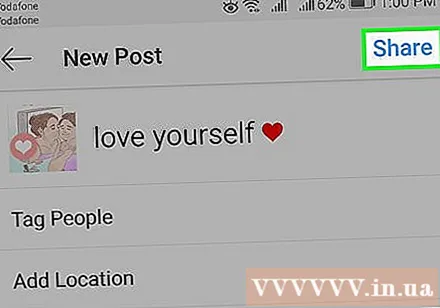
Tavsiye
- Daha fazla takipçi istiyorsanız, çok sayıda benzersiz fotoğraf çekin ve diğer kullanıcılardan Instagram'ınızı önermelerini isteyin. Hatta gönderinizi hesabınızın öne çıkması için tasarlayabilirsiniz.
- Instagram'ı bilgisayarınızda görüntüleyebilirsiniz, ancak hesabınızı güncelleyemez veya resim gönderemezsiniz. Bunları yalnızca uygulamada yapabilirsiniz.
Uyarı
- Kişisel bilgiler içeren fotoğrafları paylaşmaktan kaçının, özellikle hesabınız için özel ayarlamadıysanız. Paylaşmaktan kaçınmanız gereken bilgiler, ev adresiniz veya iletişim bilgilerinizdir (yeni bir sürücü belgesi fotoğrafı gibi). Kimlik fotoğraflarını göndermek istiyorsanız, adresi, kimlik numarasını, sigorta kartı numarasını ve diğer kişisel bilgileri dahil edin. Instagram hesabına kaydolurken bir takma ad kullanmadığınız sürece gerçek adınızı ifşa edebilirsiniz; Bu durumda kimliğinizi açıklamak istemiyorsanız gerçek adınızı kapatmanız gerekir.
- Fotoğrafınıza bir konum eklemek istediğinizde Instagram uygulaması, cihazınızın konumuna erişmek için İzin Ver veya Don, İzin Ver'i seçmenizi isteyecektir.



